在Excel中怎么做折线图?这份保姆级攻略不要错过!——九数云BI | 帆软九数云
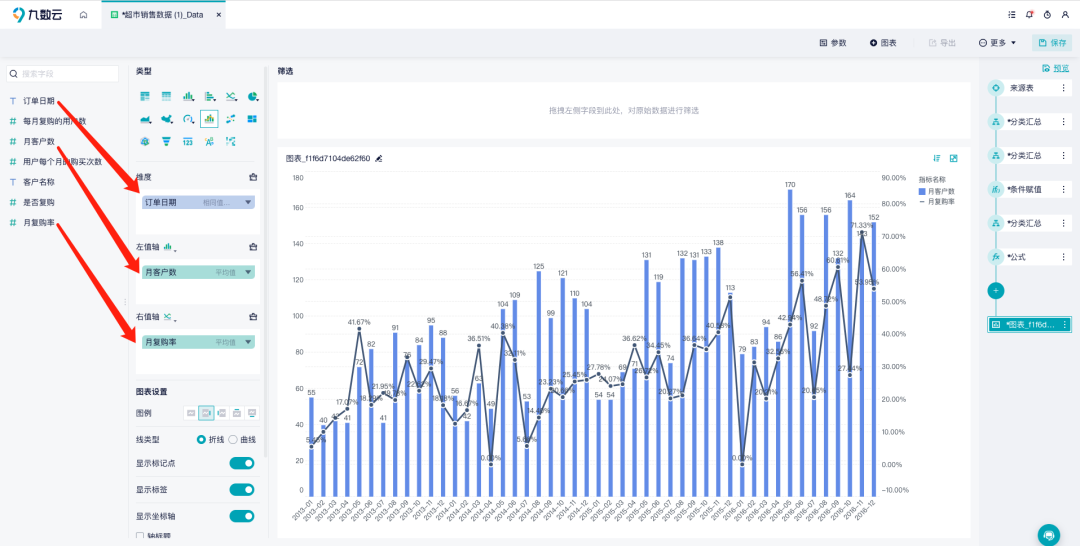
excel作为我们常用的数据分析软件,具有强大的功能,而可视化图表可以帮助更好的了解数据趋势与变化。折线图是一种常用的数据可视化工具,下面,我们将告诉大家在Excel中怎么做折线图。
Excel怎么做折线图:准备数据
1、打开Excel并创建一个新的工作表。
2、在工作表中输入您想要制作折线图的数据。通常,折线图的数据是按照时间或某种顺序排列的,例如月份或年份在X轴上,数据在Y轴上。
3、确保每列的数据都有明确的标签,以便在制作折线图时能够正确地识别和显示。
Excel怎么做折线图:选中数据
1、在Excel中,按住鼠标左键并拖动以选中您要包括在折线图中的数据。
Excel怎么做折线图:创建折线图
1、在Excel的菜单栏中,找到“插入”选项卡,然后点击“折线图”图标。这将打开一个下拉菜单,显示不同类型的折线图选项。
2、选择适合您数据类型和需求的折线图类型,例如普通折线图、带数据标记的折线图或堆积折线图等。在下拉菜单中,您还可以选择是否显示数据标签、网格线、图例等。
3、点击所选折线图类型的图标,Excel将自动在工作表中创建一个新的图表,并将您选中的数据导入图表中。
Excel怎么做折线图:调整和美化折线图
1、根据需要,您可以调整折线图的大小和位置。将光标移动到折线图上的边框上,然后按住鼠标左键并拖动,即可调整图表的大小。您还可以将图表拖动到工作表中的其他位置。
2、点击折线图上的任意元素,例如标题、坐标轴或数据点,以选中该元素并进行相应的修改。您可以更改标题的字体、颜色和大小,调整坐标轴的范围,更改数据点的形状和颜色等。
Excel怎么做折线图:保存和分享折线图
1、在Excel中,点击“文件”选项卡,然后选择“另存为”选项,将折线图保存为您喜欢的格式,例如Excel文件、图片文件或PDF文件。
2、如果需要分享折线图,您可以将其复制并粘贴到其他应用程序中,例如Word文档、PowerPoint演示文稿或电子邮件中,以便与他人共享和展示。
总结:
通过以上步骤,您可以在Excel中轻松制作折线图。准备数据,选中数据,创建折线图,调整和美化折线图,保存和分享折线图,这些简单的步骤将帮助您展示和分析数据的变化趋势,提升数据分析能力。无论是在工作中还是学习中,折线图都是一个强大的工具,助您更好地理解和解释数据。
如果您对于excel的操作并不熟悉,甚至很难上手,也可以尝试九数云BI,它支持百万行数据实时处理实时预览,提供比Excel更强大、比SQL查询更简便的数据处理方式,拖拽式的图表和看板制作方式,能够帮助我们更直观地理解数据,选择合适的数据维度,进行数据标准化处理,能够帮助发现数据之间的联系和规律,为我们的决策提供有力支持。

热门产品推荐


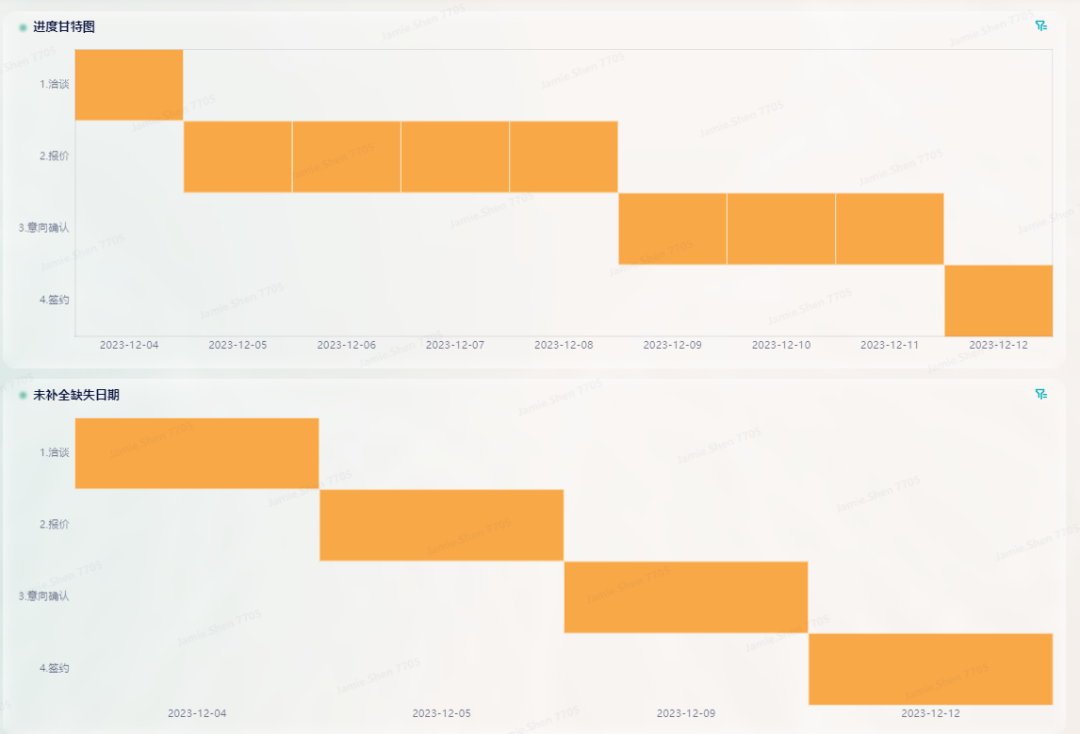
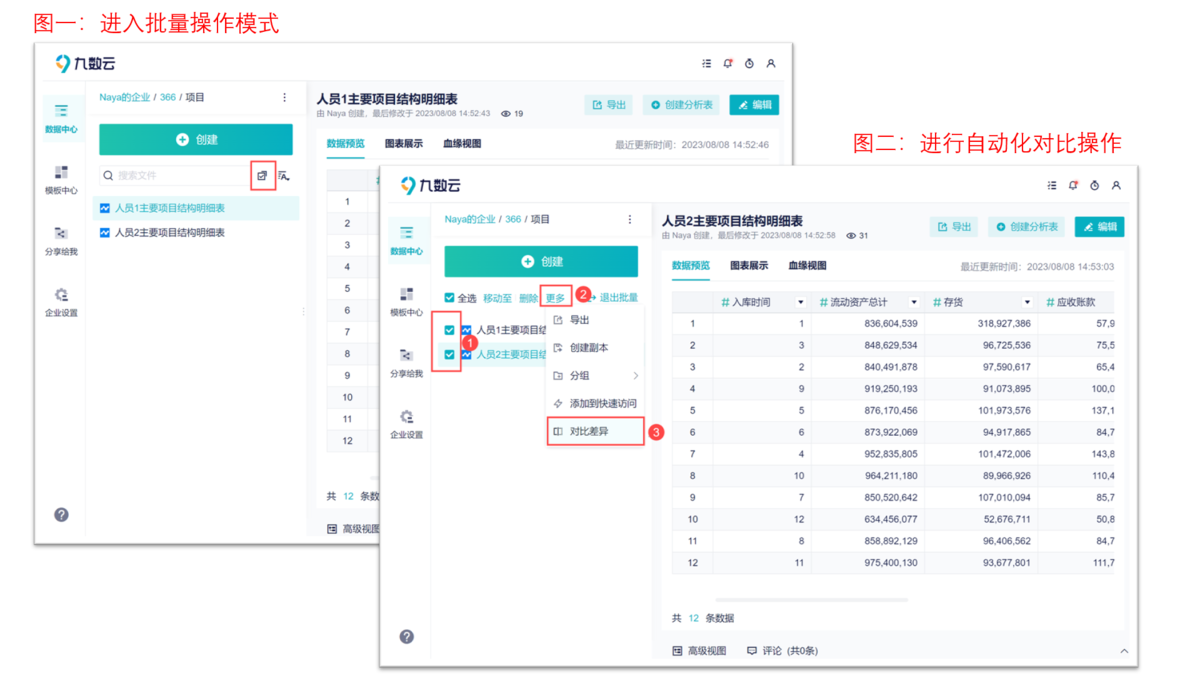
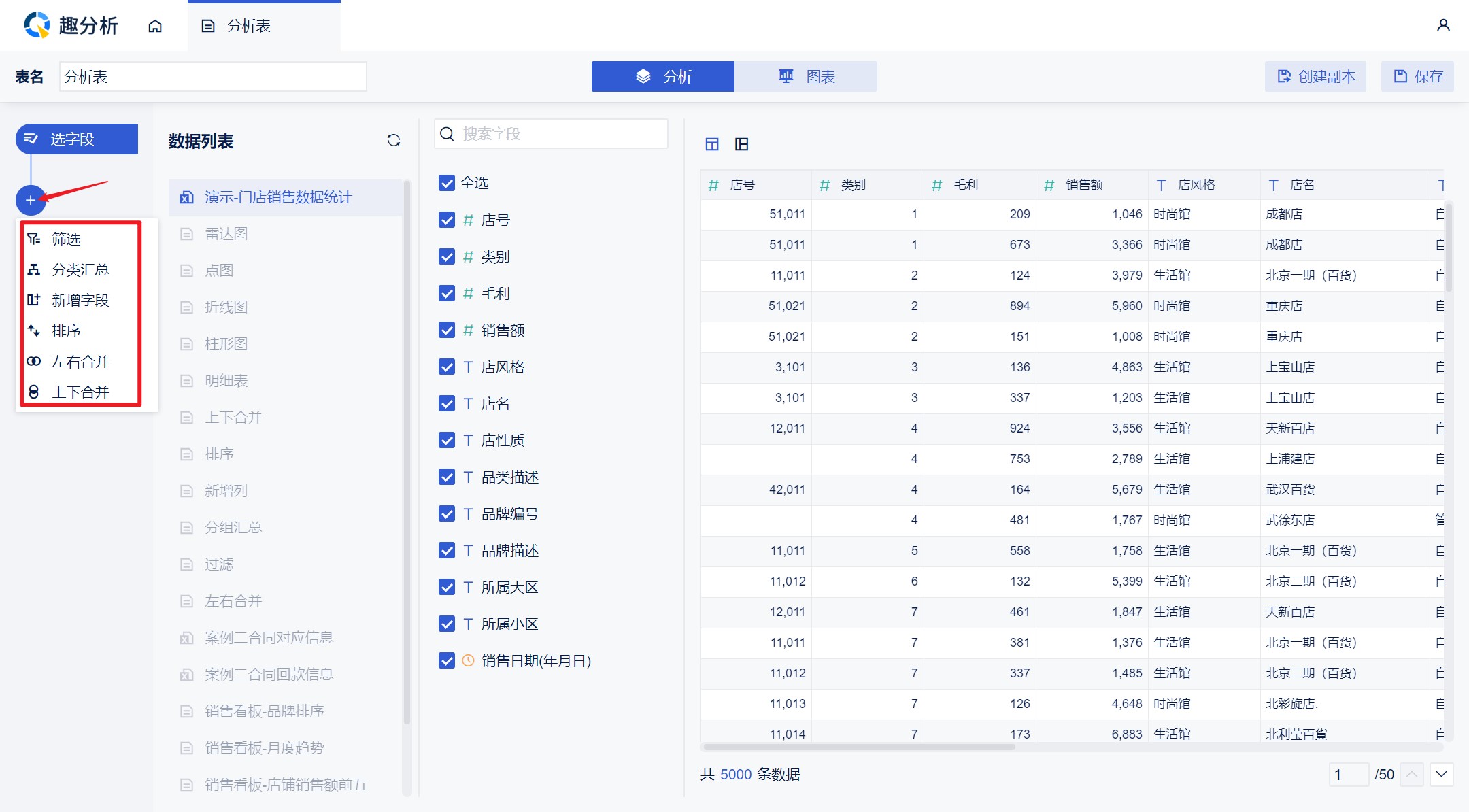
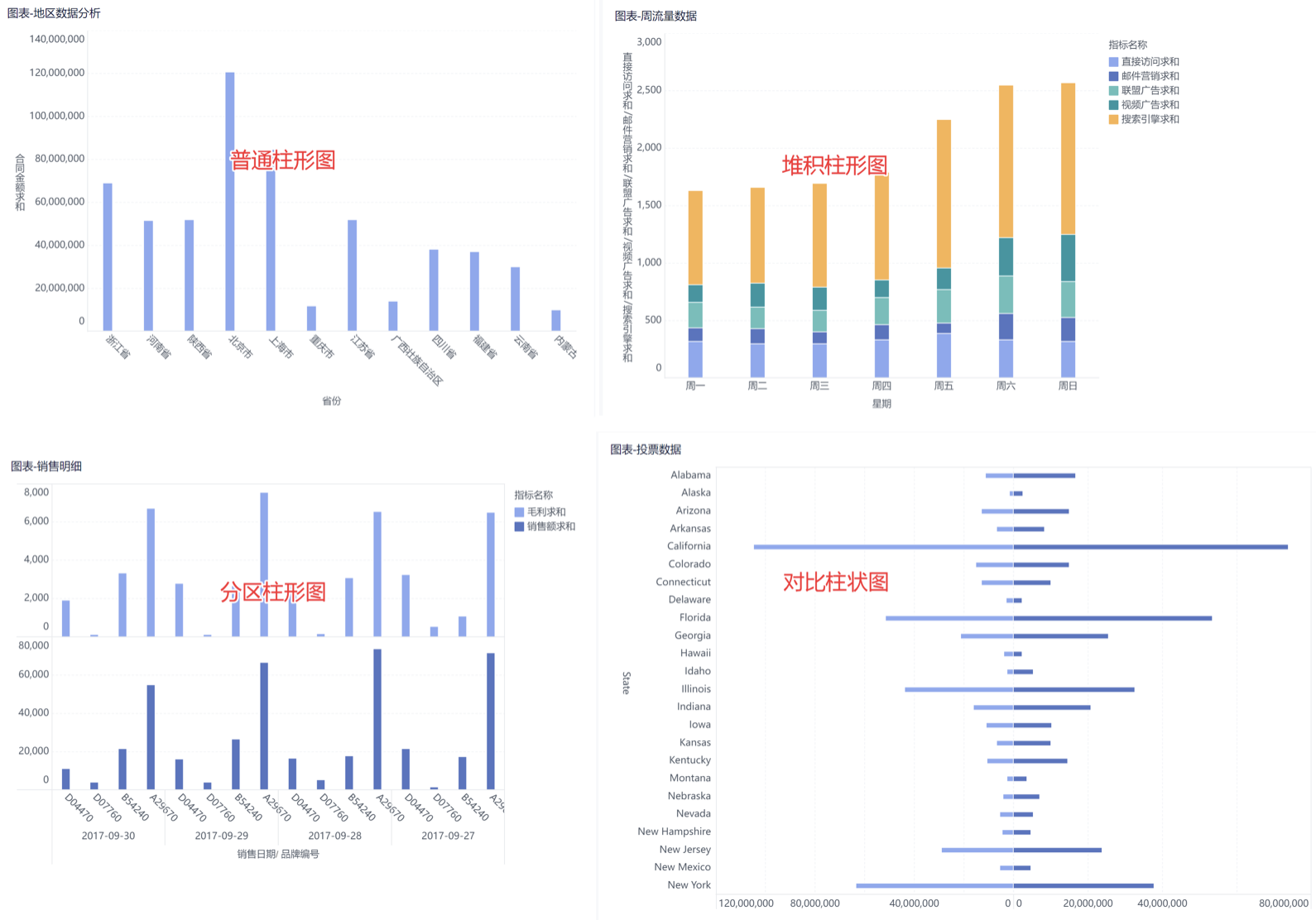
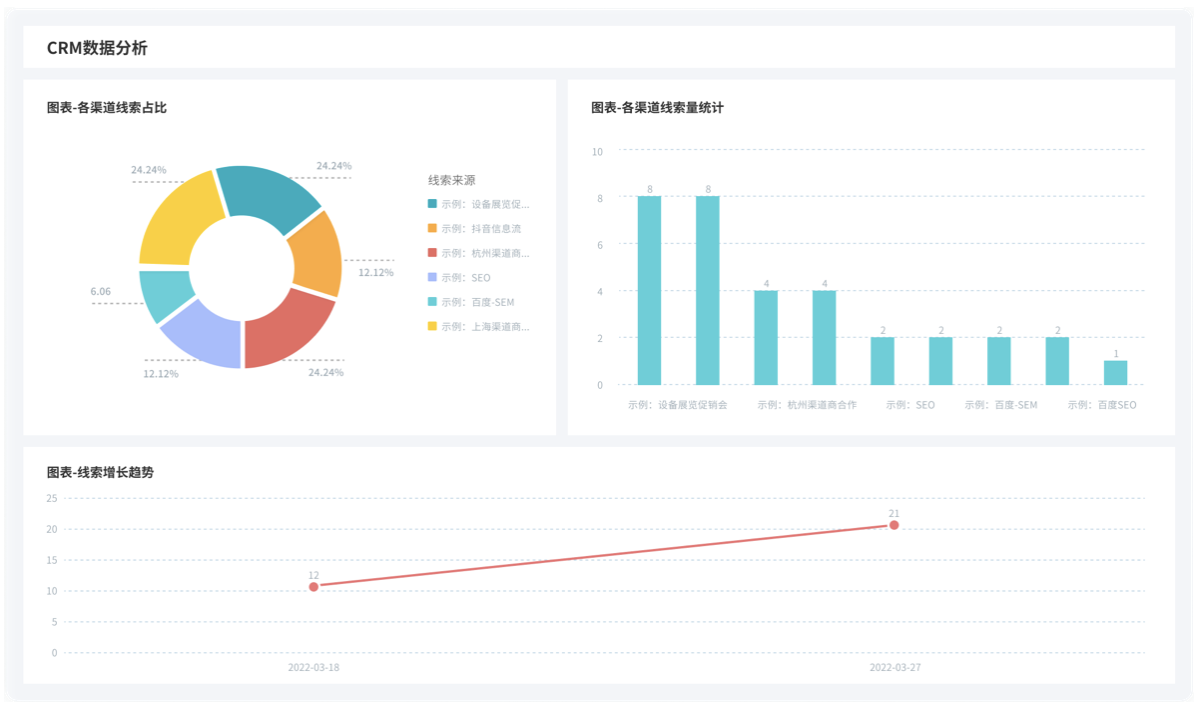
.jpg)







